填写表格是我们工作中的常态。联系人、发票、纳税申报单、简历、广告单等多种表格等着您填写。而且它们始终是 PDF 文件。手动填写所有这些文件效率不高,而且听起来有点乏味。为什么?您需要打印然后整理它们。在那个麻烦的过程之后,你终于可以填写它们,然后扫描或传真它们到任何需要去的地方。如果您的打印机坏了,您将无法完成工作。更糟糕的是,这种方式可能会浪费大量的纸张和空间来打印和存储。这不是一种环保方法。
今天是一个数字世界。通过计算机可以轻松快速地完成PDF文件的填写。您可能会感到不确定,因为您认为 PDF 文件只是一个图像,而不是原始文本。您是否需要向不支持编辑的 PDF 添加文本?没关系。一些工具可以帮助您解决所有这些问题。
那么,填写 PDF 表单的有效且好方法是什么?在本文中,强烈推荐三个工具。阅读后,您将掌握如何在线和离线填写 PDF 表单。
第一部分:如何在线填写 PDF 表格
值得庆幸的是,有免费且简单的解决方法。在线工具可以节省您安装软件包的时间 - 对于不允许这样做的公司用户来说是一个加分项。更重要的是,它消除了在实用程序下载 PDF 中携带间谍软件或垃圾软件的风险。如果您的计算机已连接 Internet,在线方式为您提供了一种方便的方式。
EasePDF
EasePDF是一款多功能在线工具,可让您的办公室工作更轻松。现在它拥有包括 Edit PDF 在内的 20 多种工具。它的界面非常清晰,您可以轻松找到您想要的功能。您可以自由编辑文档,通过该功能简单的操作在线定制您的PDF文件。为什么我推荐EasePDF?因为它可以上传大于10MB的PDF文件在线填写PDF文件,不收费。如果您有一个大尺寸的 PDF 表单并且只想向其中添加一些文本, EasePDF将为您提供帮助。新手会喜欢这种方式,因为它的界面清晰。
步骤 1. 前往EasePDF Edit PDF 。
步骤 2. 上传您要填写的 PDF 文件。您可以点击红色按钮添加文件来添加设备中的文件或直接将文件拖放到该区域。通过单击相应的图标,可以添加来自 GoogleDrvie、 Dropbox、 OneDrive或 URL 的文件。

Step 3. 上传完成后,您可以在界面左侧导航页面查找您要填写的页面。
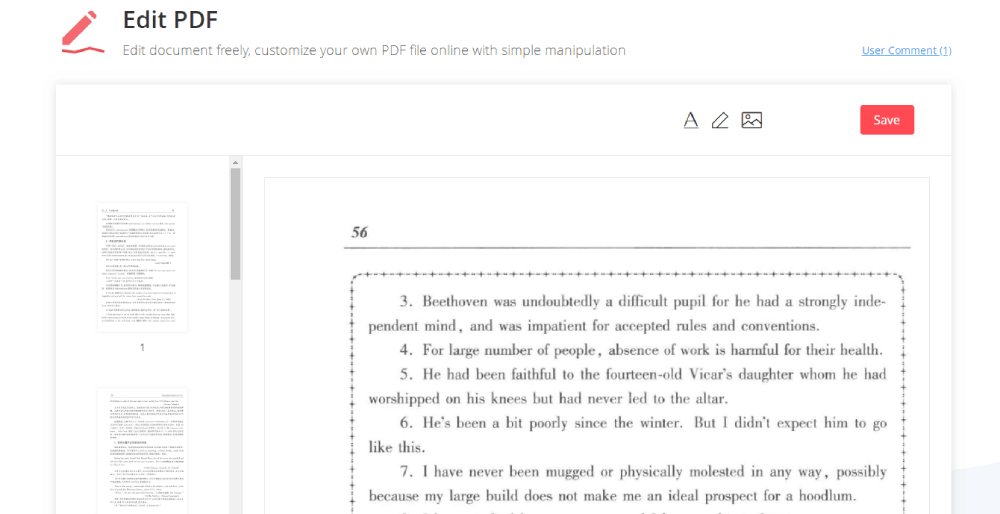
步骤 4. 单击第一行的添加文本图标。现在您可以添加文本并将其拖动到您想要的适当位置。
尖端
“可以使用粗体、斜体、下划线、字体大小和颜色进行修改。”
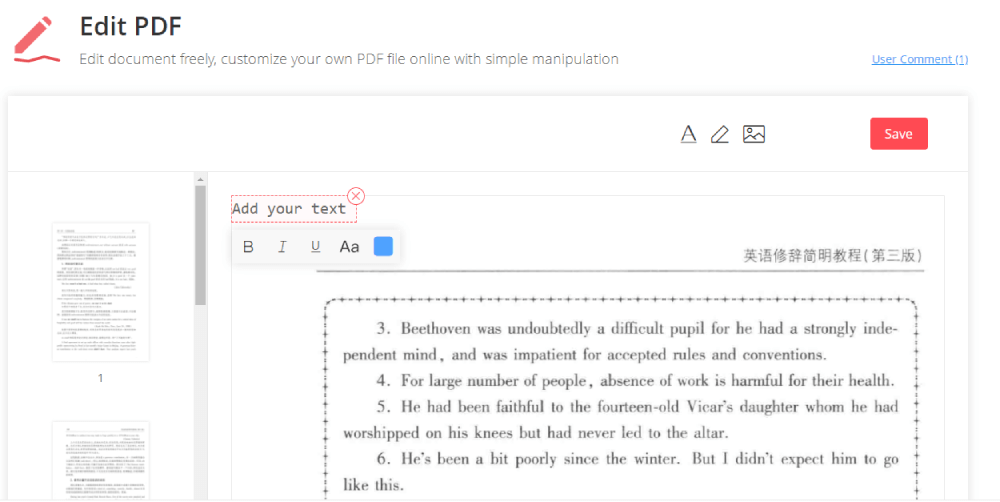
第五步。单击左上角的红色按钮保存。
尖端
“下载完成后,不仅可以下载,还可以通过复制粘贴网址链接分享给好友。”
PDFescape
PDFescape是基于 Web 的 PDF 阅读器、编辑器和表单填写器。是一款专业的PDF表格填写工具。 PDFescape有多种功能,如编辑 PDF 文件、注释 PDF 文档、填写 PDF 表单、创建基本 PDF 表单、密码保护 PDF 文件等。
PDFescape还有一个适用于 Windows 10、8 和 7 的离线版本PDFescape仅免费提供基本工具(高级帐户每年收费 20 美元),足以让您填写表格。
步骤 1. 去访问PDFescape。
步骤 2. 上传您要填写的 PDF 文件。您可以从设备、网络或之前打开的上传 PDF 文件。
尖端
“PDF 文件必须小于 10 MB 且小于 100 页。只有高级会员才能打开大于 10 MB 的文件(最多 40 MB 和 500 页)。”

步骤 3. 在菜单上移动光标并单击文本。现在您可以通过单击任意位置来填写文件。
尖端
“字体样式、粗体、斜体、下划线、字体大小和颜色可以在顶部菜单中使用。其他常用功能列在左侧菜单中,如线条、箭头、矩形、圆形和对勾。”
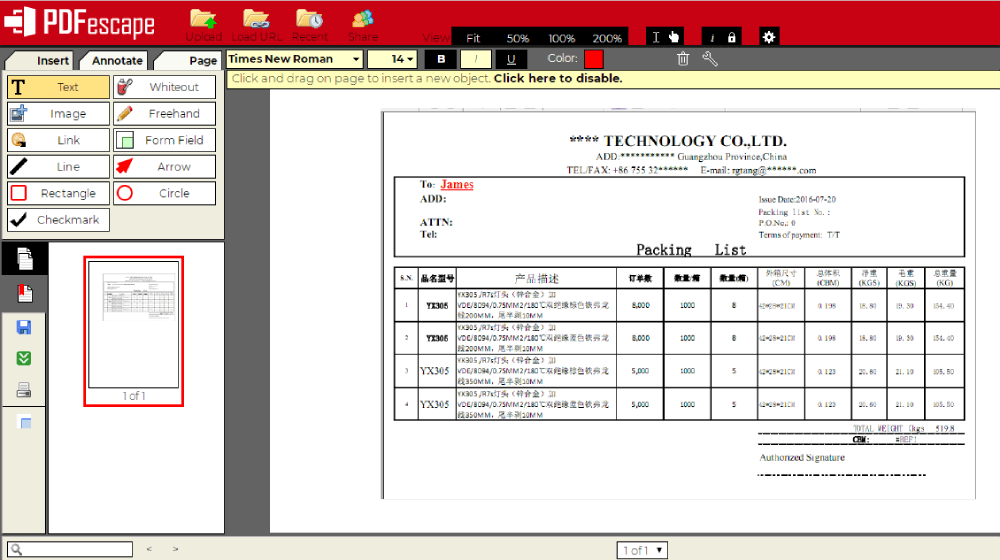
步骤 4. 保存并下载 PDF 文件。单击屏幕左侧工具栏中的绿色按钮保存并下载,将 PDF 表单保存到设备。
尖端
“填写文件时,请点击蓝色按钮保存以保存您的操作,以防丢失。”
第二部分:如何离线填写 PDF 表格
如果您离线工作并且对填写PDF表格有很多专业需求,那么桌面程序将是您的最佳选择。离线工具方便我们处理一些大量的页面文件。如果您在 IT 部门工作,在将公司文档上传到未经批准的网站时可能会有相关政策。离线工具让您免于思考。如果您想知道如何填写 PDF 表格,我们已经为您提供了答案。
PDF Expert是一款简单、愉快且高效的 PDF 编辑器。它可以阅读、注释和编辑 PDF,更改文本和图像。因此,您可以轻松填写 PDF 表格,例如申请表或税表。无论您上传 100 页的合同还是一篇短文, PDF Expert都为您提供了一个整洁干净的界面,让您完成任务。更重要的是,它还可以使用密码保护敏感信息。 PDF 专家可以在您的 iPhone、iPad 和 Mac 上工作。
步骤 1. 免费下载并安装PDF Expert 。
尖端
“该软件有两个版本:免费版和付费版(一次 79.99 美元,3 台 Mac 的 1 个许可证)。”
步骤 2. 打开一个 PDF 表单。
步骤 3. 单击文本字段或复选框开始填写。
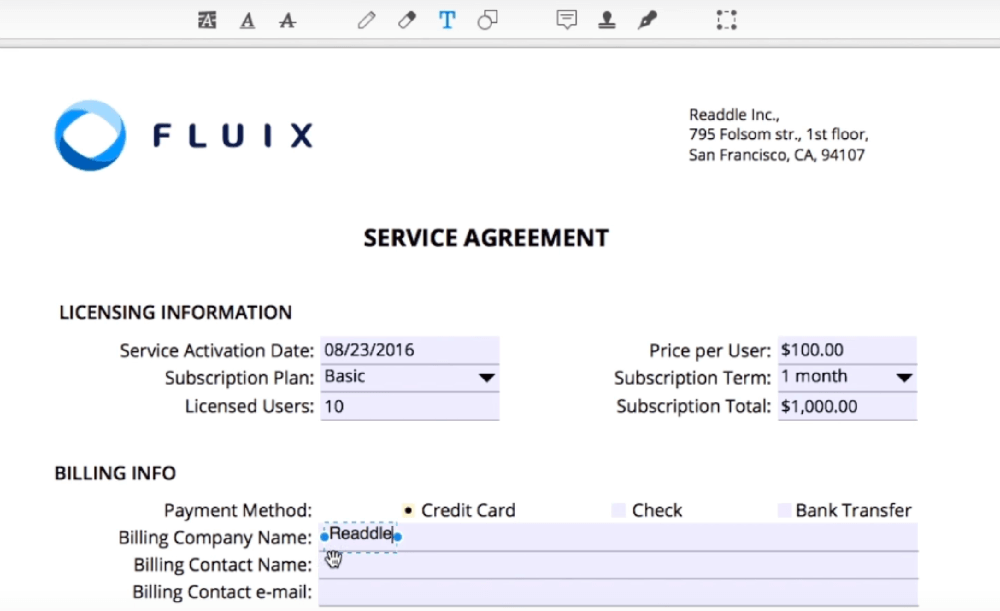
尖端
“可以通过单击相应的图标来使用字体样式、粗体、斜体、下划线、字体大小和颜色。在数字表单字段中输入数字,计算将自动更新。”
第 4 步。将其保存到您的设备。
结论
技术提供了很多解决方案。阅读后,您将掌握使用EasePDF、 PDFescape和PDF Expert填写PDF的技巧。您可以选择合适的方法来解决工作中的问题。如果您有任何问题,或者您找到了填写 PDF 表单的更好方法,请随时与我们联系。
本文是否有帮助? 感谢您的反馈意见!
是的 或者 不























